クリエイティブな作業を進める上で、デバイス間の連携はますます重要性を増しています。
特に、シームレスなデバイス間連携が、効率的でスムーズなクリエイティブプロセスを実現するカギとなっています。
この記事では、「シームレスなデバイス間連携」に焦点を当て、どのように異なるデバイスを連携させることでクリエイターの生産性や創造性が向上するのか、そのメリットを詳しく解説します。
近年のテクノロジーの進化により、スマートフォン、タブレット、パソコンなどのデバイス同士を連携させることが容易になりました。iPhone、iPad、Macの連携がその典型です。
クリエイターをはじめ私たち個人も、外出先でアイデアをスケッチし、大画面のディスプレイで編集作業を行い、最終的な仕上がりをタブレットで確認するなど、シームレスなワークフローを構築することができます。
この記事では、異なるデバイスを連携させる方法や具体的なツール、そしてシームレスな連携がもたらす効果について探求していきます。
さまざまなデバイスを効果的に活用し、クリエイティブなプロジェクトをより効率的に進める方法をご紹介します。

Amazonでふるさと納税が可能です。詳細はこちら
シームレスなデバイス間連携
iPhoneとiPadの「シームレスなデバイス間連携」に焦点を当て、どのように異なるデバイスを連携させることでクリエイターの生産性や創造性が向上するのか、そのメリットをわかりやすく解説します。
iCloudを使用した写真の同期方法

引用 : Apple
iCloudは、Appleが提供するクラウドストレージサービスであり、写真やデータを異なるAppleデバイス間で同期・共有するための強力なツールです。
写真の同期を通じて、iPhone、iPad、Macなどのデバイス間でシームレスな体験を実現することができます。
ここでは、iCloudを使用した写真の同期方法について詳しく解説します。
- iCloudの設定と有効化
まず最初に、すべてのデバイスでiCloudを有効にしてください。
設定アプリを開き、「Apple ID」(または「iCloud」)をタップし、アカウント情報にアクセスします。
ここで「iCloud」を選択し、写真と写真ライブラリのオプションを有効にします。
これによって、写真がiCloud上に自動的にアップロードされるようになります。 - 写真のアップロードと同期
写真を撮影したり、デバイス上に保存したりすると、iCloudに自動的にアップロードされます。
また、Wi-Fiに接続されている状態であれば、写真のアップロードが行われます。
この際、iCloudフォトライブラリを有効にしていれば、写真は全てのデバイス間で同期されます。 - 写真のダウンロードと閲覧
別のデバイスで同じApple IDを使用している場合、iCloudにアップロードされた写真は自動的に同期されます。
例えば、新しい写真をiPhoneで撮影した場合、数分以内に他のデバイスの写真アプリにも表示されます。
写真を閲覧したりダウンロードしたりすることができます。 - iCloudフォトライブラリの設定
iCloudフォトライブラリを有効にすることで、写真だけでなく、アルバム、フォルダ、アルバム内の写真なども同期されます。
設定をカスタマイズして特定の写真の同期を無効にすることも可能です。 - ストレージ容量の管理
iCloudは一定のストレージ容量を提供しますが、写真やデータが増えると容量が不足することがあります。
不足する前に、必要に応じてストレージ容量を増やすか、不要な写真やデータを削除してスペースを確保しましょう。 - デバイス間での共有とコラボレーション
iCloudを使用することで、写真やアルバムを友人や家族と簡単に共有することも可能です。
また、共有アルバムを作成して複数のユーザーが写真を追加したりコメントを付けたりすることもできます。
iCloudを利用することで、写真の同期が簡単かつ効果的に行え、異なるAppleデバイス間での写真の管理や共有がシームレスに行えます。
個人やチームのクリエイティブなプロジェクトにおいて、iCloudは便利なツールとなることでしょう。
AirDropによるファイル転送のステップ
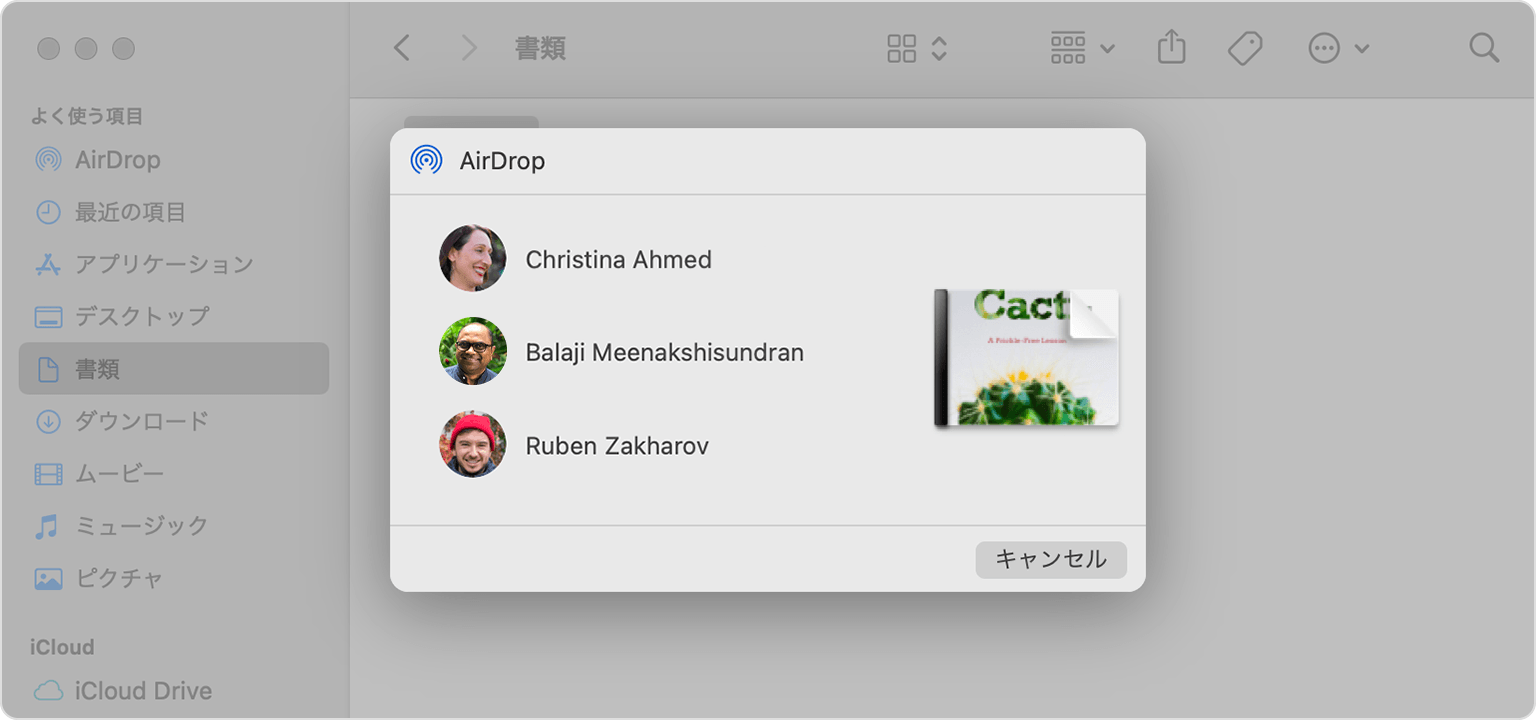
引用 : Apple
AirDropは、Appleデバイス間でファイルや写真などを高速かつ簡単に転送するための便利な機能です。
BluetoothとWi-Fiを使用して近くのデバイスと直接通信し、ファイルの送受信を可能にします。ここでは、AirDropによるファイル転送のステップについて詳しく解説します。
- AirDropを有効にする
送信側と受信側の両方のデバイスで、AirDropを有効にします。
設定アプリを開き、「一般」→「AirDrop」に進み、適切なオプションを選択します。
オプションには「受け入れを許可」(他の人からのリクエストが必要)、「連絡先のみ」(連絡先に登録されている人に限定)、「誰からでも」(全ての近くのデバイスからリクエストを受け入れる)があります。 - ファイルの選択
送信側のデバイスで、ファイルや写真などを選択してAirDropで送信したいものを準備します。 - AirDropの使用
送信側デバイスで、ファイルを送信するためにAirDropを起動します。
一般的に、共有ボタン(四角に矢印が出ているアイコン)をタップするか、アプリ内でファイルを選択して「AirDropで送る」オプションを選びます。 - 受信側の選択
送信側のデバイスでAirDropを起動したら、受信側のデバイスに向けて送信するデバイスを選択します。
受信側のデバイスはAirDropを有効にしておく必要があります。
送信デバイスは受信側のデバイスの近くに表示されるはずです。 - ファイルの受信
受信側のデバイスに通知が表示され、送信されたファイルを受け入れるか拒否するかを選択するよう促されます。
受け入れるをタップすると、ファイルが受信側のデバイスにダウンロードされます。 - ファイルの確認
受信側のデバイスで、ファイルが正しく受信されたことを確認します。
ファイルは通常、適切なアプリや場所に保存されるはずです。
AirDropを使用することで、デバイス間でのファイル転送が非常にシンプルかつ迅速に行えます。
BluetoothとWi-Fiを活用しているため、ネットワーク接続が不要で、プライバシーも確保された状態で安全にファイルを共有できるメリットがあります。




Amazonでふるさと納税が可能です。詳細はこちら!
ほぼ毎日Apple製品、特にMacやiPad、iPhoneに関する情報を掲載していますので、X(旧Twitter)でフォローしていただくと更新内容の通知が届きます。
ぜひフォローお願いします。
@Kazu_blog
>>>iPhone でSafariをご利用の方のブックマーク方法はこちら
>>>iPhone でChromeをご利用の方のブックマーク方法はこちら
>>>androidスマホをご利用の方のブックマーク方法はこちら





































コメント